Trucos útiles del regedit en Windows - Modificar el registro de Windows

Hoy te presento algunos Trucos útiles del regedit en Windows, aprende cómo modificar el registro de Windows. Si aun no has tenido contacto con el registro del sistema de Windows, te recomiendo leer este artículo para que conozcas un poco más sobre él.
Antes de empezar
El registro del sistema es fundamental para el sistema operativo, el cual puede quedar inservible si el registro se corrompe o se daña, razón por la cual se debe tener mucho cuidado con su manipulación.
Para acceder al editor del registro del sistema debemos seguir la ruta Botón Inicio, Ejecutar, donde aparecerá una ventana y en el cuadro de texto de ésta escribimos “regedit” y presionamos la tecla “Enter”.
Hacer una copia de seguridad del Registro
Ya casi comenzamos con los trucos, pero antes es necesario que hagas una copia de seguridad. Mas vale prevenir que lamentar.
Desde la ventana del REGEDIT ve al menú archivo y selecciona la opción exportar
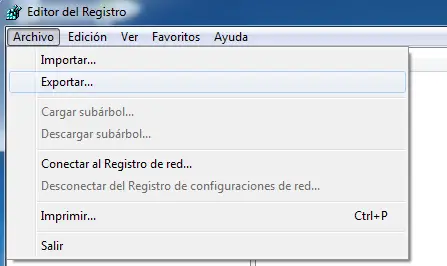
En el cuadro de diálogo Exportar archivo del Registro, selecciona la ubicación en la que deseas guardar la copia de seguridad y luego escribe un nombre para el archivo de copia de seguridad en el campo Nombre de archivo.
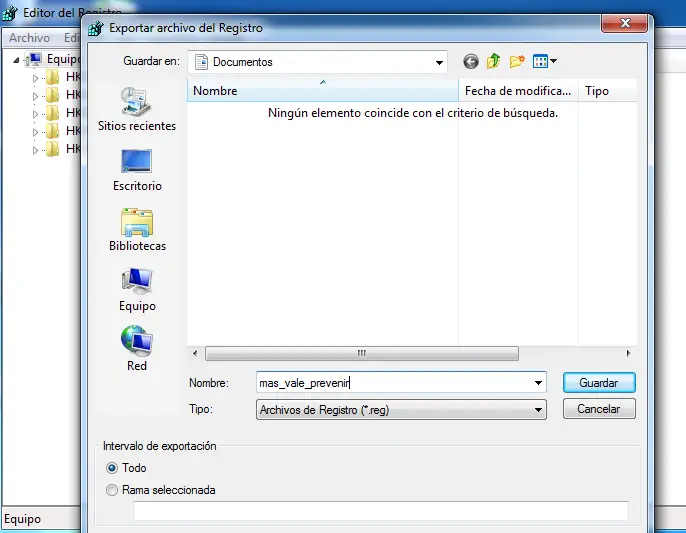
Trucos útiles del regedit en Windows
Bien ahora que ya sabes un poco más sobre el registro de windows y su importancia, pero sobre todo que ya tienes una copia de seguridad, es tiempo de jugar un poco. En seguida algunos trucos:
Deshabilitar el control de cuentas de usuario
El Control de cuentas de usuario (UAC) es un componente de seguridad de los sistemas operativos Windows. UAC permite a los usuarios realizar tareas comunes como no administradores y como administradores, pero sin tener que cambiar de usuario.
Si ya te aventuraste a instalar programas por ti mismo, seguro te topaste con el UAC, de antemano sabemos que está allí por algo. Sin embargo, para algunos en lugar de traer seguridad, genera molestia.
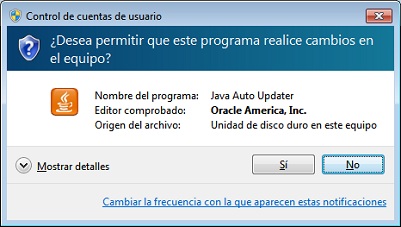
Esta opción puede ser desactivada desde el panel de control en la categoría de cuentas de usuario. Aunque también puede ser desactivada desde el regedit. Para ello realiza lo siguiente:
En el regedit sigue esta ruta
HKEY_LOCAL_MACHINE\SOFTWARE\Microsoft\Windows\CurrentVersion\Policies \System
En el panel de la derecha busca la opción EnableLUA y sobre ella haz clic derecho y selecciona Modificar o bien solo haz doble clic sobre ella
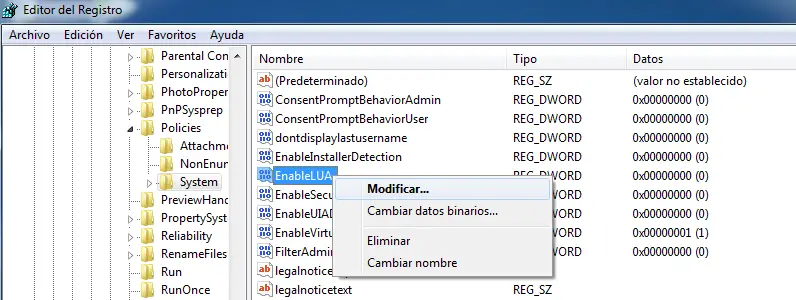
Cambiamos el valor actual (1) a 0 para deshabilitar la UAC
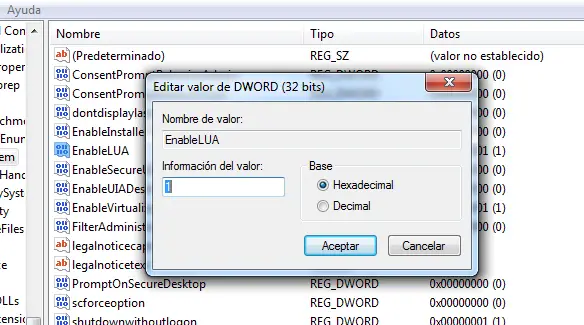
Agregar un mensaje en el inicio de sesión de windows
Para personalizar el inicio de sesión de windows existen programas que te pueden ayudar, un ejemplo es el ya interrumpido TuneUp Utilities 2014 (ahora AVG TuneUp). Pero si solo buscas algo sencillo y sin tanto lio como poner un mensajito, entonces el regedit puede ser tu gran aliado.
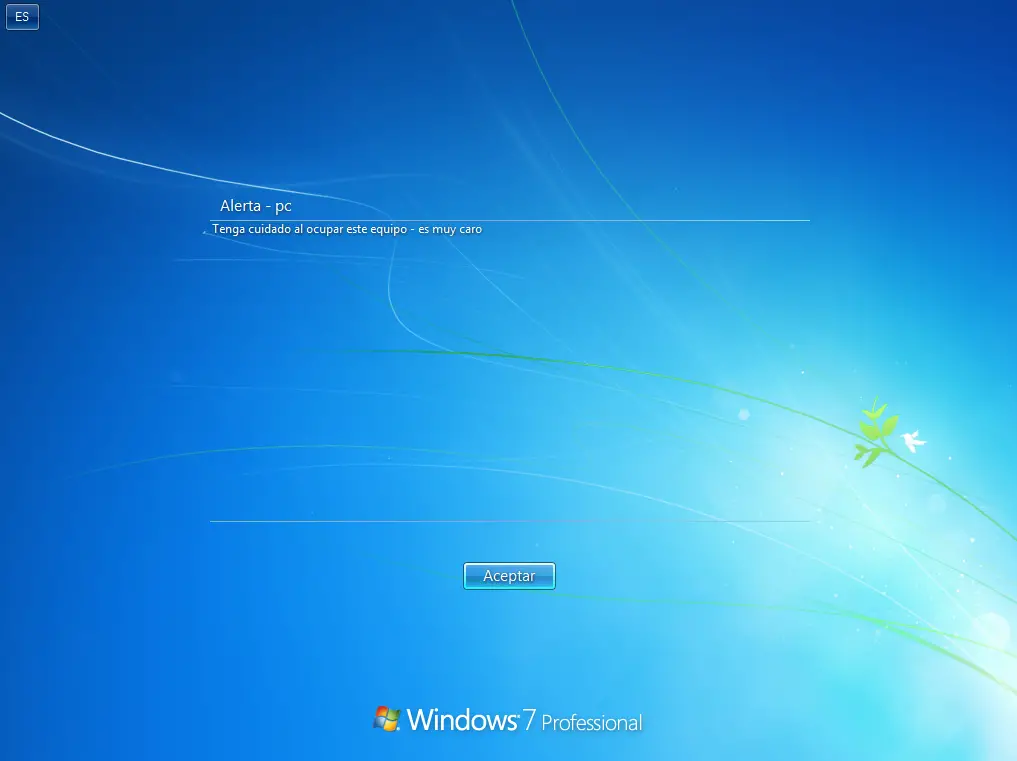
Para lograr esto, sigue la ruta:
HKEY_LOCAL_MACHINE\SOFTWARE\Microsoft\Windows NT\CurrentVersion\Winlogon
En el panel de la derecha busca el valor REG_SZ "LegalNoticeCaption", haz doble clic y configura el texto que funcionará como titulo
Localiza el valor REG_SZ "LegalNoticeText", haz doble clic e introduce la descripción para el mensaje
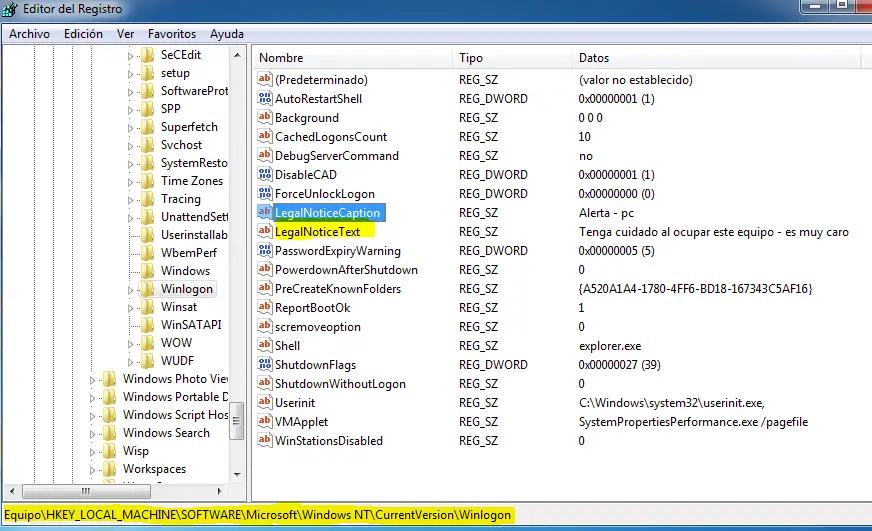
Agregar una imagen personalizada en el inicio de sesión de windows
Si es posible agregar un sencillo mensaje en el inicio de sesión, entonces también debería ser posible personalizar la imagen. Si tienes windows 10 esto lo puedes hacer de forma mas facil.
Para cambiar la imagen en el inicio de sesión desde el regedit, se debe seguir esta ruta;
HKEY_LOCAL_MACHINE\Software\Microsoft\Windows\CurrentVersion\Authentication\LogonUI\Background
En el panel de la derecha buscamos el valor llamado OEMBrackground y hacemos doble clic sobre el
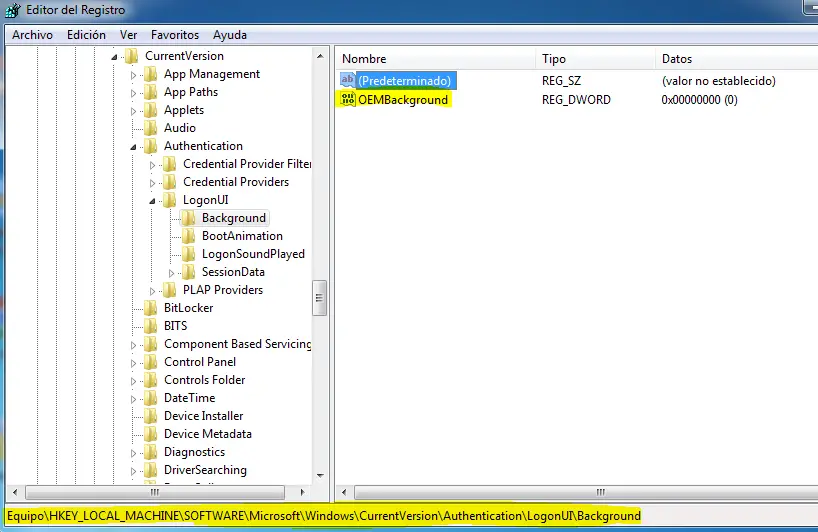
En la casilla informacion del valor introduciremos un 1, y marcaremos la opción Decimal en la columna base (por defecto esta en Hexadecimal). Esto será suficiente en el regedit
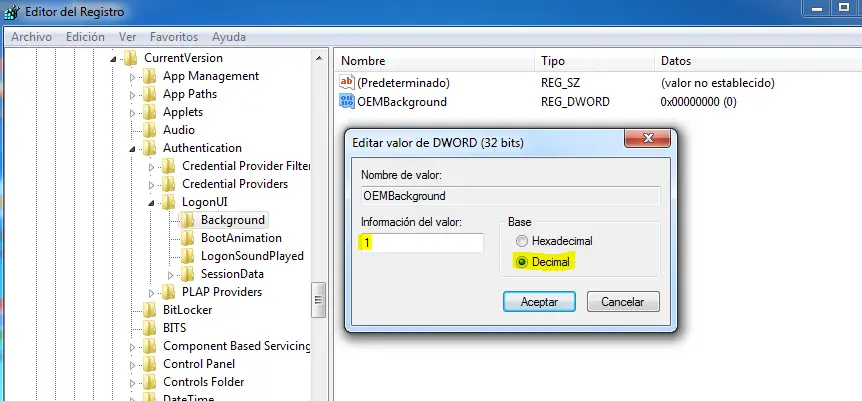
Ahora vamos al explorador de archivos de windows hasta la siguiente ruta
C:\Windows\System32\oobe
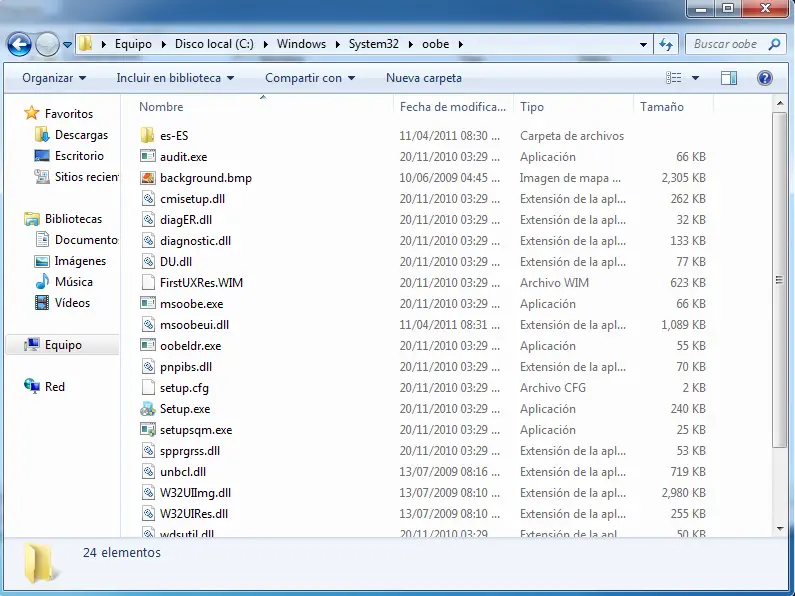
Ahora verificamos si existe una carpeta llamada info. Si no existe debemos crearla.
Una vez creada accedemos a ella y creamos una nueva carpeta llamada backgrounds y accedemos a ella.
En este momento estamos en la ruta
C:\Windows\System32\oobe\info\backgrounds
Aquí agregaremos la imagen que deseas aparezca en el inicio de sesión. Como característica de la imagen, ésta no deberá superar los 256Kb y su nombre deberá ser backgroundDefault.jpg quedando de la siguiente forma:
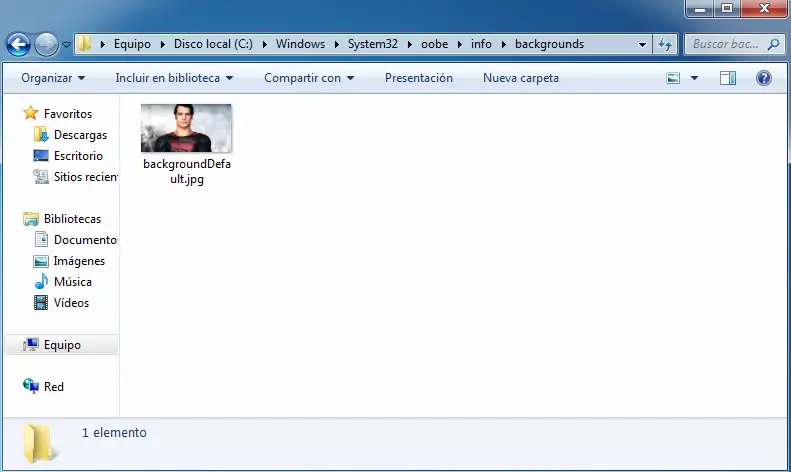
Ahora solo cierra sesión o cambia de usuario para que puedas ver el resultado
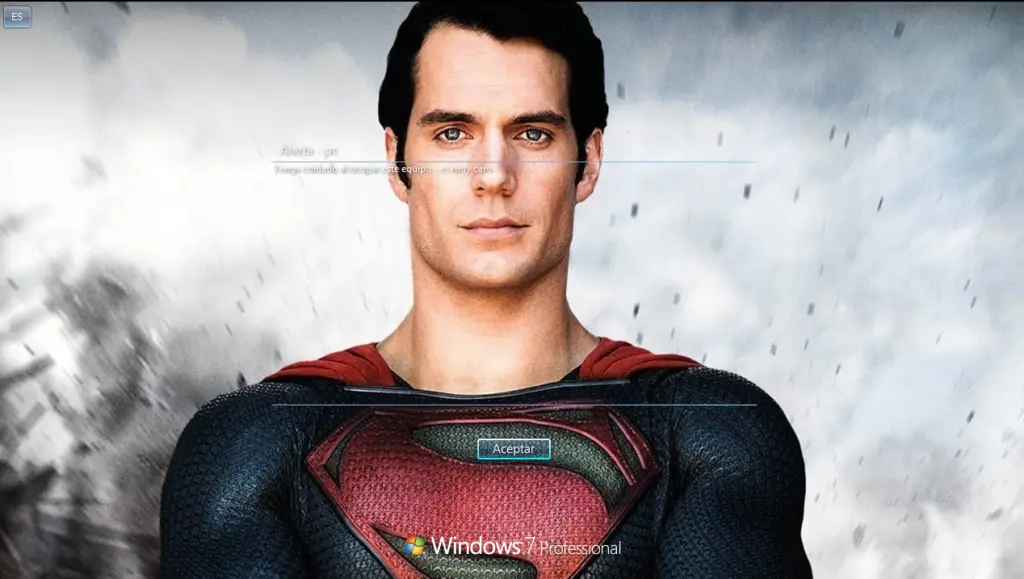
Mostrar la versión de Windows en el escritorio
Si no tienes ni idea de cual es la versión de windows que utilizas, entonces te caería bien tener un recordatorio permanente en el escritorio.
Para ello avanza en la siguiente ruta en el regedit HKEY_CURRENT_USER\Control Panel\Desktop
Busca el valor PaintDesktopVersion y cambia el valor a 1
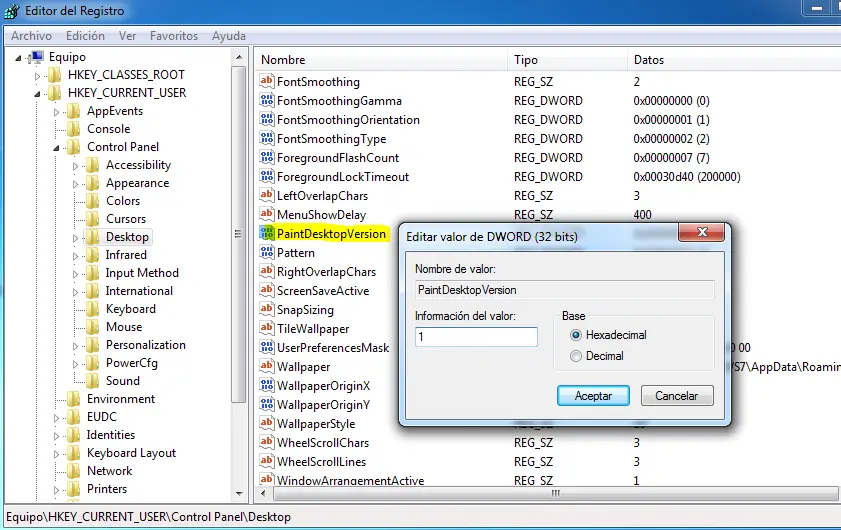
Listo reinicia la sesión para que puedas ver el resultado
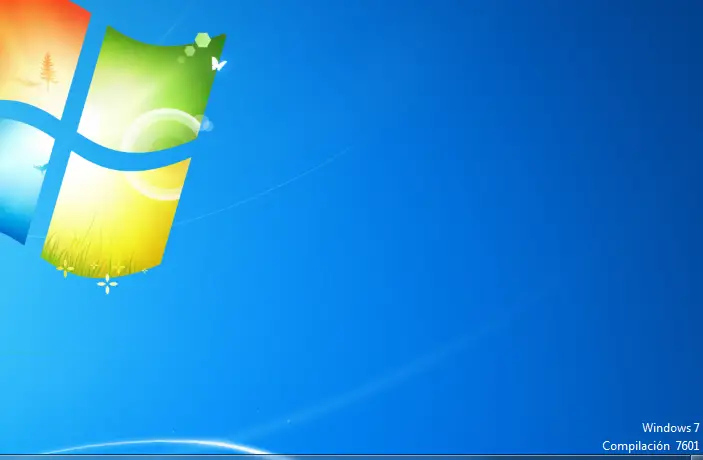
Si quieres conocer otros artículos parecidos a Trucos útiles del regedit en Windows - Modificar el registro de Windows puedes visitar la categoría Windows.
Deja una respuesta

¡Nos parece un artículo muy interesante! Compartiremos con nuestra comunidad para que puedan saber más tips sobre informática y windows.
Gracias por el artículo y por la información.